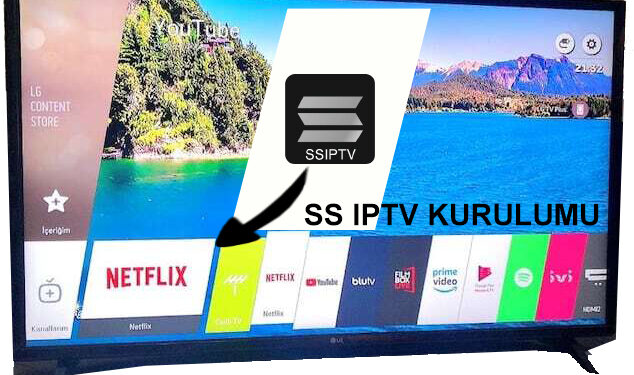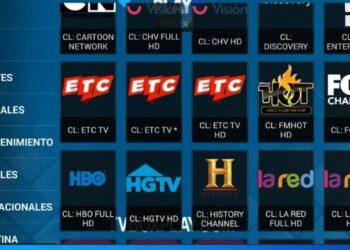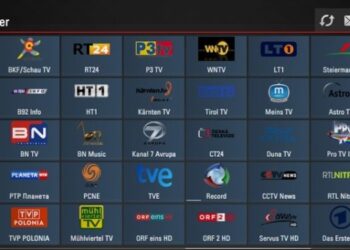ss iptv kurulumuna dair her şey LG Smart TV – Philips Smart TV
Ücretsiz iptv uygulaması arayan bir çok üyemizin karşısına genelde direkt bu uygulama çıkar. Kendini ispat etmiş, on binlerce cihazda aktif olarak kullanılan pratik bir program. Kullanıcılar genellikle ilk kurulum sırasında biraz şaşırabiliyorlar. Bazı uygulamalarda iptfv firması olarak bizler MAC adresini sisteme kaydederken, ss iptv kurulumu için sistem kendisi bir kod oluşturarak kayıt işlemini gerçekleştiriyor. Bu yüzden çok tercih edilen güzel bir program olarak cihazlarımızda yerini almış durumda.
Daha önce SmartIPTV kurulumuna dair bir yazı yazmıştık. O yazımız oldukça büyük ilgi gördü, yüzlerce kullanıcı için fayda sağladı. SmartIPTV programı genellikle Samsung Smart TV’ler için tercih edilmekteyken ssiptv programı ise LG Smart TV, Philips Smart TV, Arçelik Smart TV, Vestel Smart TV gibi televizyonlarda sıklıkla tercih ediliyor. Çünkü bu televizyonların smart hub için uygulama indirilen adreslerinde doğrudan bulunuyor.
Kurulum işlemini anlatmadan önce bilgilendirme yapmanın sağlıklı olacağını düşünüyoruz. Eğer televizyonunuzda USB girişi var ise sadece yukarıda bahsettiğimiz televizyon markaları değil kendi televizyonunuza da kurabilirsiniz. Dolayısıyla anlatımımız 2 farklı yöntemle olacak. Birisi usb bellek ile yükleme, diğer uygulama mağazası ile yükleme.
Öncelikle televizyonunuzun tizen smart tv olup olmadığını bilmeniz gerekiyor. Bunun sebebi usb den yükleme işlemi sırasında indireceğiniz uygulamanın farklı olmasıdır. Tizen smart tv teriminden bahsettiğimiz diğer bir yazımızı BU YAZIMIZDAN okuyabilirsiniz. Resmi internet sitesi SS IPTV içerisinde de bir anlatım yer alıyor. Dosyalara oradan da erişebilmektesiniz. Ancak Atak IPTV olarak biz sizin için oldukça kompakt ve pratik bir anlatım ile televizyona ss iptv kurulumu işlemini anlatmak istedik.
Uygulama mağazasından yüklemek için
Akıllı televizyonunuzun uygulama mağazasına girin, ss iptv uygulamasını bulun ve yükleyin. Bu işlem ücretsizdir. Uygulama mağazasında yazım şekline göre uygulamayı bulamayabilirsiniz. Lütfen doğru şekilde yazdığınızdan emin olun. Yükleme işlemi sonrasında uygulamayı açın ve aşağıda 1 – 2 – 3 şeklinde sıraladığımız listemizdeki adımları takip ederek Atak IPTV‘nin sizlere sunduğu binlerce içeriğe anında erişim sağlayın.
USB Flash Bellekten yüklemek için
UYARI: Bu işlem sırasında usb flash bellek içerisindeki tüm dosyalar silinecektir. Seçiminizi buna göre yapmanızı öneririz.
ss iptv kurulumunu usb flash bellek ile yapmak da oldukça kolaydır. Yalnızca bir kaç adım daha fazla atmanız gerekmektedir. Bu adımları sıralayacak olursak;
1- USB Flash belleği exFAT formatında biçimlendirin.
2- Televizyonunuza uygun programın dosyasını aşağıdaki linklerden indirin.
3- Görsellerde görüldüğü gibi dosyaları flash belleğe gönderin.
4- Flash belleği televizyonunuzun usb portuna takın. Kurulum kendisi otomatik başlayacaktır.
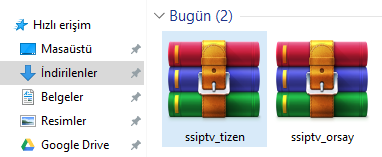
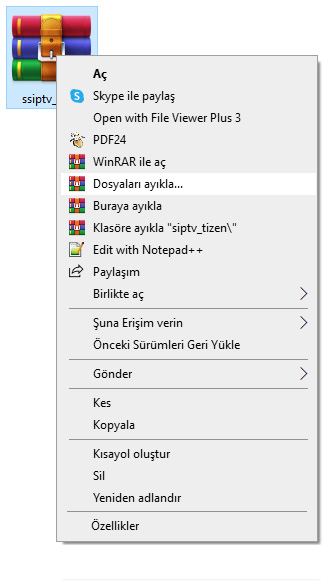
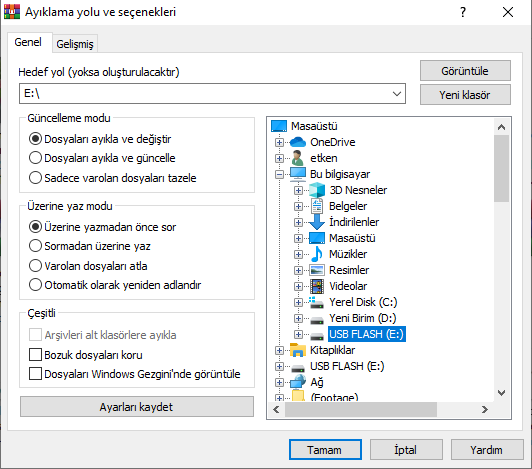
Televizyonda Yapılacak Ayarlar İçin Uygulamayı Aç
Operatör Seçimi Ekranını Atla

Öncelikle ss iptv uygulamasını açma işleminin ardından bu şekilde bir “ss iptv operatör seçimi” ekranı gelecektir. Türkiye’deki kullanıcılarımız bu ekran ile karşılaşınca takılmaktadır. Çünkü listede Türkye seçeneği yoktur. Bu yüzden bu ekranı sağ üst köşedeki “Atla” ya da “Skip” seçeneği ile geçiyoruz.
Bağlantı İçin Kod Al

İkinci olarak gelen ayarlar ekranında, ekranın tam ortasında “Kod al” ya da “Get code” seçeneği gelmektedir. Bu butona basıldıktan sonra “ss iptv bağlantı kodu alma” işlemini gerçekleştiriyoruz. Bu kod benzersiz olarak o an sadece senin televizyonun için üretilecektir. Dolayısıyla sistem televizyonunuzun MAC adresini otomatik olarak alacaktır.
SS IPTV İnternet Sitesini Aç
Üçüncü adım için başka bir cihazdan (telefon, tablet, bilgisayar) ss iptv internet sitesine girerek “ss iptv playlist ekleme” işlemini gerçekleştirmelisiniz.
Televizyondaki Kodu Siteye Ekle
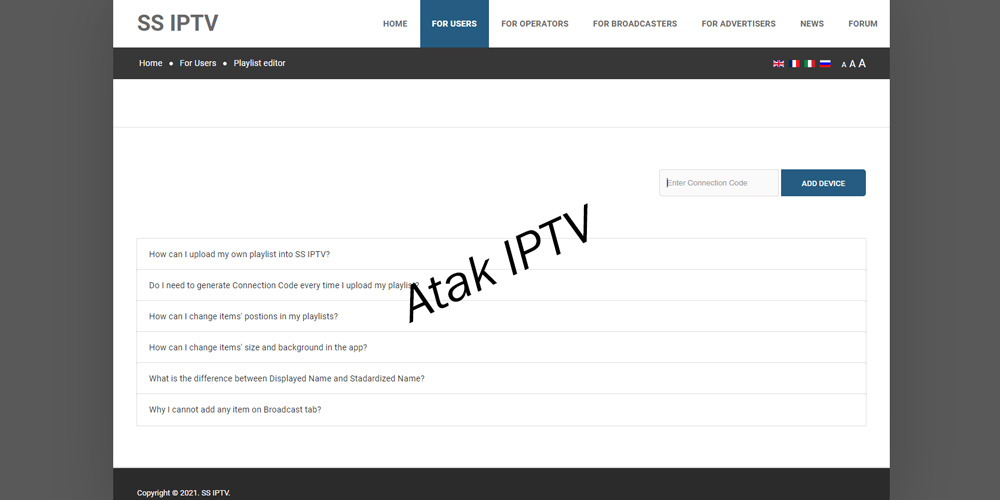
Dördüncü adımda biraz önce televizyon ekranında gözüken bize özel olan kodu sitedeki “Enter Connection Code” kısmına yazarak “Add Device” butonuna tıklıyoruz. Ve televizyonumuz sisteme eklendi bile.
Televizyondaki Kodu Siteye Ekle
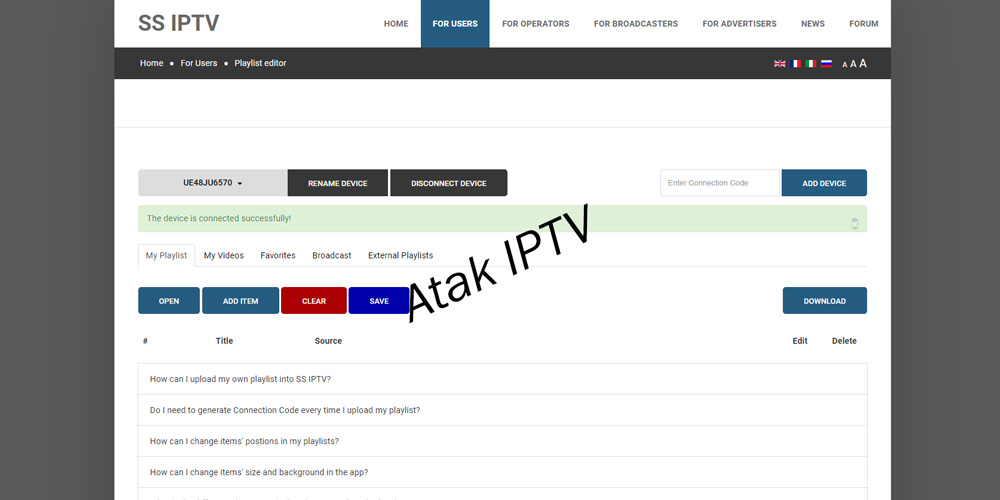
Beşinci adımda gelen ekranda EXTERNAL PLAYLİST sekmesine geçiyoruz. Bu kısım oldukça önemli çünkü bir ço kullanıcı bu kısımda yanlış kısma ekleme yapıyor.
Sana İlettiğimiz Linki Ekle

Altıncı adımda üyelik işlemlerini tamamladığımızda sana ilettiğimiz linki doğrudan “Source” kısmına yapıştırlmalısın. Bu linkin formatı “https://ataktv.net:8080/get.php?username=kullanici&password=sifre&type=m3u_plus&output=mpegts” gibi olmalıdır. “ss iptv displayed name” kısmına ise AtakIPTV yazmalısın. “SAVE” butonu ile kaydetme işlemi yapmalısın.
Sana İlettiğimiz Linki Ekle
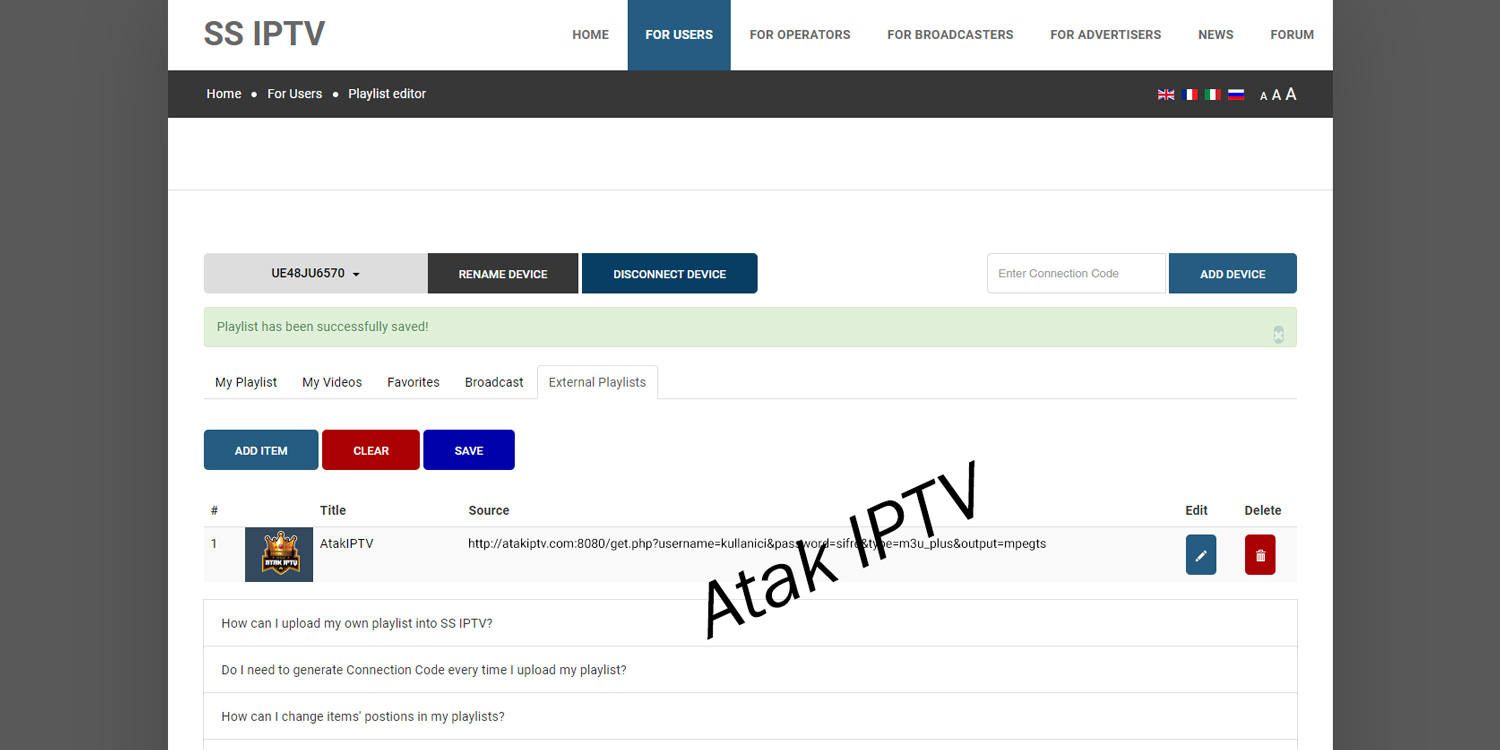
Yedinci adımda gelen sayfadaki link işlemin başarı ile gerçekleştirildiğini göstermektedir.
Televizyonun Bağlantısını Sistemden Kopar
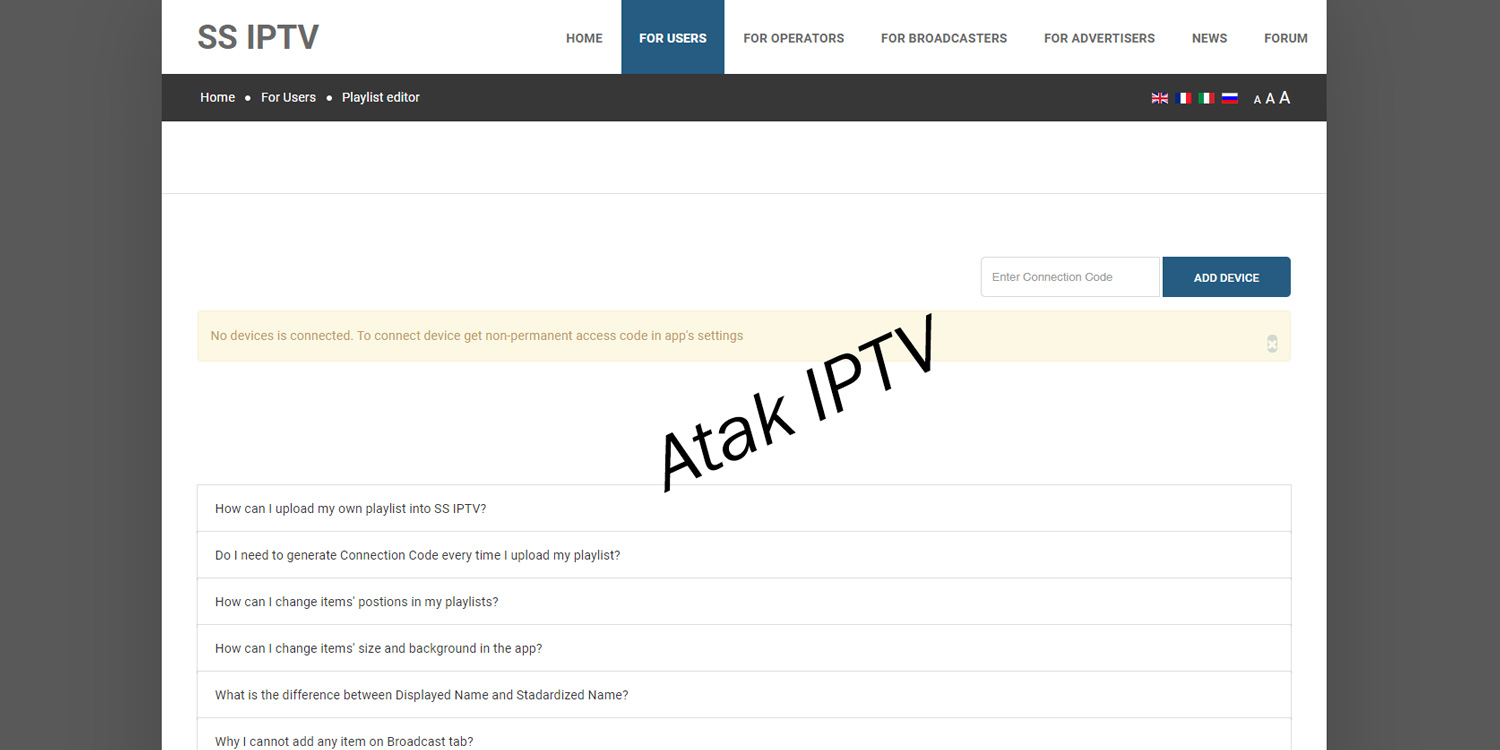
Sekizinci adım internet sitesinde yapılacak son işlemi kapsamaktadır. O da bağlantıyı “Disconnect Device” butonuna tıklayarak gerçekleştirilir.
Artık Kullanıma Hazırsın.

Dokuzuncu ve son adımda televizyonumuzda ss iptv programını açıyoruz. Gelen ekranda artık hazır olduğumuzu görebilirsiniz. Biraz önce internet sitesinden eklediğimiz AtakIPTV bağlantısı artık bu kısımda gözükmektedir. Keyifli kullanımlar dileriz.
ss iptv kurulumu için yardım
Ayrıca aklınıza takılan tüm soru ve geri dönüşleriniz için whatsapp destek hattımızdan bize ulaşabilirsiniz. ucuz iptv fiyatları ve kesintisiz iptv keyfi için Atak IPTV’yi tercih edin.